
Tässä artikkelissa useita tapoja korjata ohjelmaikkuna kaikkien ikkunoiden 10, 8.1 tai Windows 7-ikkunat käyttäen ilmaisia ohjelmia, joiden avulla voit yhdistää avaimet ilmoitusalueella ja muilla menetelmillä.
Kuinka tehdä ohjelma tai ikkuna aina kaikkien ikkunoiden kautta AutoHokey
AutoHokey on suosittu ohjelma, jonka avulla voit luoda skriptejä omiin kuumiin avaimiin eri ohjelmissa tai ikkunoissa kokonaisuutena. Käyttämällä sitä voit luoda avainyhdistelmää, joka sisältää aina Top-tilan aktiiviselle ikkunaan:
- Lataa ja asenna Authhotkey viralliselta sivustolta - https://www.autohtey.com/
- Valitse missä tahansa kansiossa tai työpöydällä käyttämällä kontekstivalikossa Luo - AutoHotey Script.
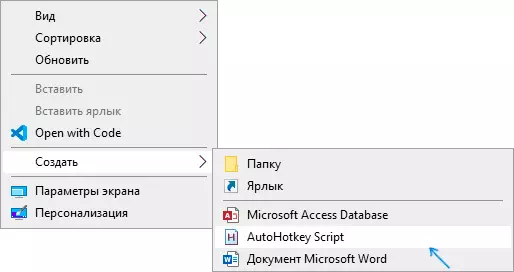
- Aseta kaikki nimet käsikirjoitukseen ja napsauta sitä hiiren kakkospainikkeella ja valitse "Muokkaa" (Muokkaa).
- Kun uusi rivi käsikirjoituksessa, kirjoita ^ + tila :: Winset, Alwaystop , Tallenna komentosarjatiedosto.
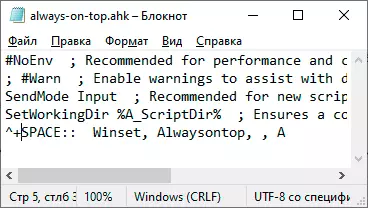
- Suorita komentosarja (vain kaksoisnapsauta) ja nyt, kun painat Ctrl + Shift + -tilaa aktiivisessa ikkunassa, se näkyy muiden ikkunoiden päällä ennen kuin painat samaa näppäinyhdistelmää.
- Jos haluat lopettaa näppäinyhdistelmän käytön, voit sulkea AutoHokey Windowsin ilmoitusalueella tai laittaa komentosarjan suorittamisen valikossa.
Tietenkin voit asettaa yhdistelmäsi: esimerkkinä käytetään ^ (Ctrl), + (Shift) ja tilaa (tilaa).
Avaruuden sijaan voit kysyä minkä tahansa kirjaimen, voit käyttää "Win" -näppäintä (koodi IT - #). Esimerkiksi, jos haluan käyttää Ctrl + Win + -yhdistelmää, minun täytyy syöttää ^ # A :: Skriptin alussa. Tiedot löydät AutoHokeyn dokumentaatiosta virallisella verkkosivustolla.
Deskpins - Yksinkertainen ilmainen ohjelma ikkunan korjaamiseksi muihin ikkunoihin
Desktinit eivät ole uusin, mutta erittäin yksinkertainen vapaa apuohjelma, jonka avulla voit helposti kiinnittää kaikki Windows 10, 8.1 tai Windows 7 -ikkunan siten, että se sijaitsee aina muiden ikkunoiden päällä. Riittää vain ladata ohjelma virallisesta sivustosta https://efotinis.neocities.org/deskpins/, Suorita se, napsauta ohjelmakuvake ilmoitusalueella (hiiren osoitin muuttuu painikkeeseen) ja valitse sitten Ikkuna kiinnitettävä.
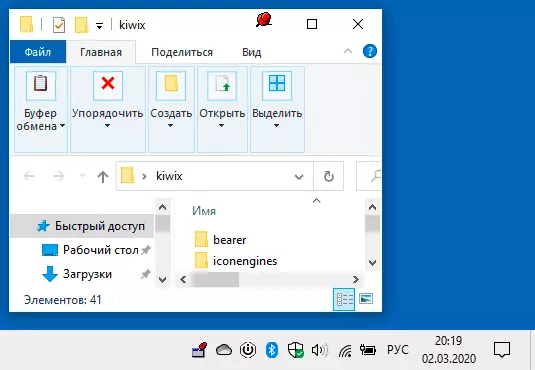
Tulevaisuudessa, jos tämä ikkuna ei enää tarvitse sijaita muiden päälle, tuo hiiren osoitin ikkunan otsikon painikkeeseen ja napsauta sitä purkautumaan.
Pinwin
Pinwin on toinen ilmainen ohjelma valittujen ikkunoiden asettamiseksi loput, vaikka ne eivät ole aktiivisia. Ohjelman asentamisen ja käynnistämisen jälkeen sen kuvake näkyy Windows-ilmoitusalueella, ja siellä voit valita ikkunan, joka on kiinnitettävä muiden ikkunoiden päälle luettelosta tai osoittamalla se (valitse ikkuna näytön kohteesta ).
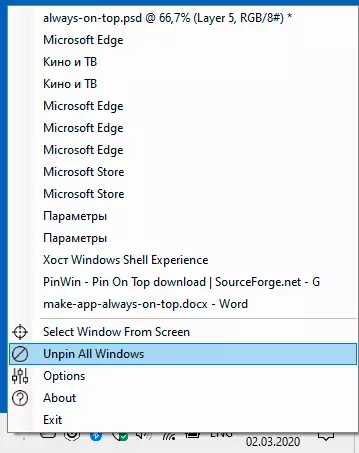
Voit myös irrottaa kaikki ikkunat (Poista kaikki ikkunat). Ohjelman virallinen verkkosivusto - https://sourceforge.net/projects/pinwin/
Itse asiassa tällaiset ohjelmat ovat pääsääntöisesti vapaaksi, ja ne eivät ole paljon tilaa. Kaksi samankaltaista työkaluja, joissa on hieman erilainen kiinnitys kaikkien ikkunoiden ja turboton päälle.
Lisäksi, jos haluat korjata jonkin tietyn ohjelman ikkunan muihin ikkunoihin, on mahdollista, että tämä asetus on läsnä tämän ohjelman parametreissa: esimerkiksi löydät tällaisen asetuksen Windows Task Manager, VLC Media Pelaaja Google Chrome -selaimessa voit käyttää Firefox-selaimessa kelluvaa videopaljaa, on lisäosan "aina päällä", monissa muissa ohjelmissa voit myös löytää sopivia mahdollisuuksia.
